MFC-L2750DW(XL)
Preguntas frecuentes y Solución de problemas |

MFC-L2750DW(XL)
Fecha: 20/07/2018 ID: faq00002979_013
Configurar un Perfil para escanear a la red
Configure un Perfil para escanear a la red para escanear y subir datos escaneados directamente a una carpeta en el servidor CIFS.
Le recomendamos Windows Internet Explorer® 11 o Edge para Windows y Safari 9 o 10 para Mac. Asegúrese que JavaScript y Cookies estén siempre habilitadas en cualquier navegador que utilice.
-
Inicie su navegador de Internet.
Ingrese "http://dirección IP de la máquina" en la barra de direcciones del navegador (donde "dirección IP de la máquina" es la dirección IP de su máquina Brother).
Por ejemplo:
http://192.168.1.2
Si usted ya ha configurado una contraseña, ingrésela y luego haga clic en .
.
-
Haga clic en la pestaña Escanear.
-
Haga clic en el menú Escanear a FTP o a la Red en la barra de navegación izquierda.
-
Seleccione la opción Red y luego haga clic en Enviar.
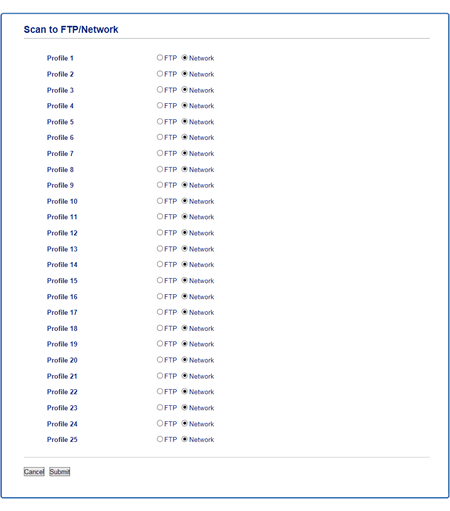
-
Haga clic en el menú Escanear a FTP o a Perfil de la Red en la barra de navegación izquierda.
-
Seleccione el perfil que desee configurar o cambiar.
-
En el campo Nombre del Perfil, ingrese un nombre para este perfil de servidor (de hasta 15 caracteres alfanuméricos). La máquina mostrará este nombre en la pantalla LCD.
-
En el campo Ruta a la Carpeta en la Red, escriba la ruta a la carpeta en el servidor CIFS a la cual usted desea enviar los datos escaneados.
-
Haga clic en la lista desplegable Nombre del Archivo y luego seleccione un nombre de archivo de los nombres preconfigurados provistos o de los nombres definidos por el usuario. El nombre de archivo que se utilizará para el documento será el prefijo del nombre del archivo seleccionado, seguido por los últimos 6 dígitos del contador del escáner plano o del alimentador automático de documentos (ADF, por su sigla en inglés) y la extensión del archivo (por ejemplo: "Estimado_098765.pdf").
-
Haga clic en la lista desplegable Calidad y luego seleccione una configuración de calidad. Si eligió la opción Seleccionado por Usuario, la máquina le pedirá a los usuarios seleccionar una configuración cada vez que utilicen el perfil de escaneo.
-
Haga clic en la lista desplegable Tipo de Archivo y luego seleccione el tipo de archivo que usted desea utilizar para el documento escaneado. Si eligió la opción Seleccionado por Usuario, la máquina les pedirá a los usuarios seleccionar una configuración cada vez que utilicen el perfil de escaneo.
-
Haga clic en la lista desplegable Tamaño del documento y luego seleccione en la lista el tamaño de su documento. Esto es necesario para asegurar que el tamaño del archivo escaneado sea el correcto.
-
Haga clic en la lista desplegable Tamaño del Archivo y luego seleccione en la lista el tamaño de su archivo.
-
Haga clic en la lista desplegable Quitar Color de Fondo y luego seleccione el nivel de la lista. Usted puede utilizar esta función para quitar el color de fondo de los documentos y así hacer los datos escaneados más legibles.
-
Para proteger este perfil con un PIN, seleccione Encendido en el campo Autenticación para Uso de PIN.
-
Si usted seleccionó Encendido en el campo Autenticación para Uso de PIN, ingrese un PIN de cuatro dígitos en el campo Código PIN.
-
Para configurar un método de autenticación, seleccione Automático o NTLMv2 en el menú Método de Autenticación.
-
En el campo Nombre de Usuario, ingrese un nombre de usuario (de hasta 96 caracteres) que tenga autorización para escribir datos en el folder especificado en el campo Ruta a la Carpeta en la Red. Si el nombre de usuario forma parte de un dominio, ingrese el nombre de usuario de una de las siguientes maneras:
usuario@dominio
dominio\usuario
-
En el campo Contraseña, ingrese la contraseña (de hasta 32 caracteres) asociada con el nombre de usuario que usted ingresó en el campo Nombre de Usuario. En el campo Ingresar Contraseña de Nuevo, vuelva a ingresar la contraseña.
-
Haga clic en Enviar.
Utilizar los siguientes caracteres podría ocasionar un error de envío: ?, /, \, ", :, <, >, |, o *.
- Usted debe configurar el protocolo SNTP (servidor de hora de la red) o debe ajustar correctamente la fecha, la hora y la zona horaria en el panel de control para todos los métodos de autenticación. La hora debe coincidir con la hora utilizada en el servidor CIFS.
Preguntas frecuentes relacionadas
MFC-L2750DW(XL)
Si necesita asistencia, contáctese con el servicio al cliente de Brother:
Comentarios sobre el contenido
Para ayudarnos a mejorar el soporte, bríndenos sus comentarios a continuación.
Paso 1: ¿Cómo lo ayudó la información en esta página?
Paso 2: ¿Quiere agregar otros comentarios?
Observe que este formulario solo se utiliza para comentarios.